把DOS/Ghost/分区专家集成至启动菜单
如果你是Windows 2000/XP/2003的用户,常常会为无法到DOS中进行一些基本操作而烦恼,如需要在DOS下对操作进行分区、备份等操作,或者想在DOS下杀除Windows下无法杀掉的病毒、或在DOS下刷新主板的BIOS等。过去人一般的做法是翻箱倒柜地去找那些启动光盘或软盘,比较麻烦。不过,如果你有了“矮人DOS工具箱 4.2 正式版”,就不要再发愁了,它可以将DOS和Ghost等硬盘工具装入你的硬盘中。
安装软件、设置密码
下载此软件,然后将其中的文件解压到一文件夹下,双击airenDOS_4.2.exe文件进行安装,在安装时选择“高级安装”(如图1),然后可以设置进入DOS时的密码及显示时间(如图2)。完成后,重新启动电脑即可看到效果(如图3)。
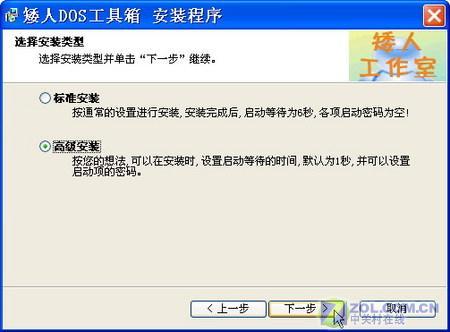
图01 选择高级安装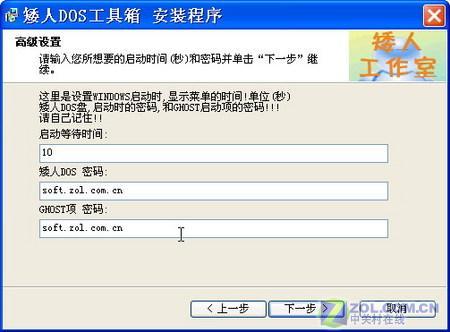
图02 设置启动时间和密码
图03 选择“我的DOS工具箱”
实例一:随时从光盘启动
如果你想从光盘上引导系统,但是忘记了将光盘放入光驱中,这时不用重新启动电脑。只要在图3中选择“我的DOS工具箱”项,再在打开(如图4)所示窗口中选择第2项“调用从光盘引导系统!”项即可从光盘上启动系统。

图04 从光盘启动系统
当然,选择第3项后将会重新返回图2所示的界面,从而让我们仍可以进入Windows。实例二:使用加密DOS
选择图4中的第一项时进入DOS时,将会出现(如图5)所示的界面,只有输入正确的密码才能够正常进入,否则你将无法进行操作。这样可以起到加密的目的。当然,进入DOS后也可以进行常规的DOS操作,省得我们再用软盘或光盘启动了。

图05 必须正确输入密码才能够继续
实例三:DOS下也用移动硬盘
一般移动硬盘是USB接口的,在DOS下无法操作,这给我们数据拯救带来了不便,不过,如果我们选择图4中的第一项,再输入正确的密码后,在(如图6)窗口中选择第3项,然后将移动硬盘接到电脑的USB接口上,系统就会自动识别USB存储设备,并分配盘符,方便我们操作。

图06 DOS启动菜单
要注意的是,你的USB芯片不要过于特殊,否则有的USB设备可能并不能识别,建议根据自己的芯片到网上搜索相应的驱动文件。另外,你的USB接口和移动硬盘盒必须是2.0的芯片才有意义,如果是1.1,操作速度会很慢。
实例四:一键恢复更轻松
很多人为无法在DOS下顺利备份和恢复系统弄得晕头转向,搞不清楚盘的分配而丢失近数据。现在有了“矮人DOS工具箱 4.2 正式版”,
相关新闻>>
- 发表评论
-
- 最新评论 进入详细评论页>>








